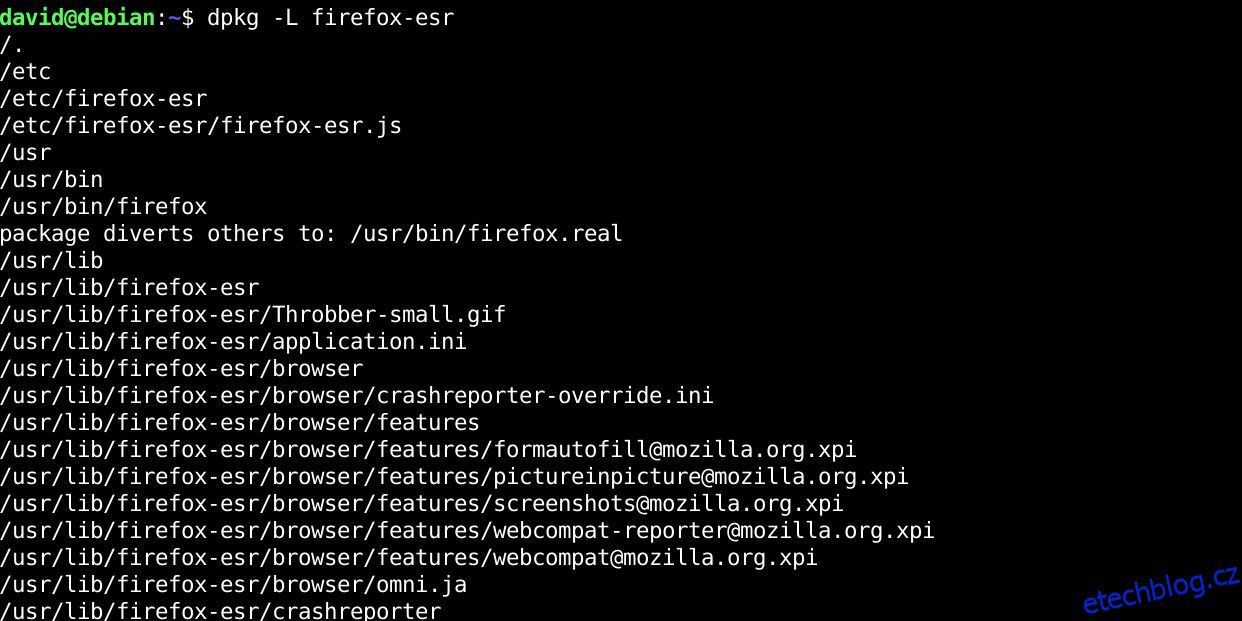Chcete nainstalovat nějaký horký nový program na Debian nebo Ubuntu. Najdete balíček a pomocí apt jej nainstalujete. Ale když se jej pokusíte spustit na příkazovém řádku, zobrazí se chybová zpráva z shellu: „Příkaz nenalezen“. Zde je návod, jak zjistit, kam jej apt nainstaloval.
Table of Contents
Právě jste nainstalovali tento balíček, ale jaký je příkaz k jeho spuštění?
Název spustitelného programu většinou odpovídá názvu balíčku Debian nebo Ubuntu. Někdy jsou různé a musíte udělat trochu práce, abyste zjistili název spustitelného souboru. Často je to proto, že název balíčku je v konfliktu s existujícím balíčkem. Naštěstí stačí jeden příkaz, abyste zjistili název programu.
Použití dpkg k výpisu nainstalovaných souborů
Chcete-li zobrazit úplné názvy instalovaných souborů balíčku, jednoduše použijte volbu -L (velké L) s příkazem dpkg. Chcete-li například prozkoumat Firefox ESR:
dpkg -L firefox-esr
Uvidíte cesty každého souboru nainstalovaného balíčku, včetně velmi důležitého spustitelného souboru:
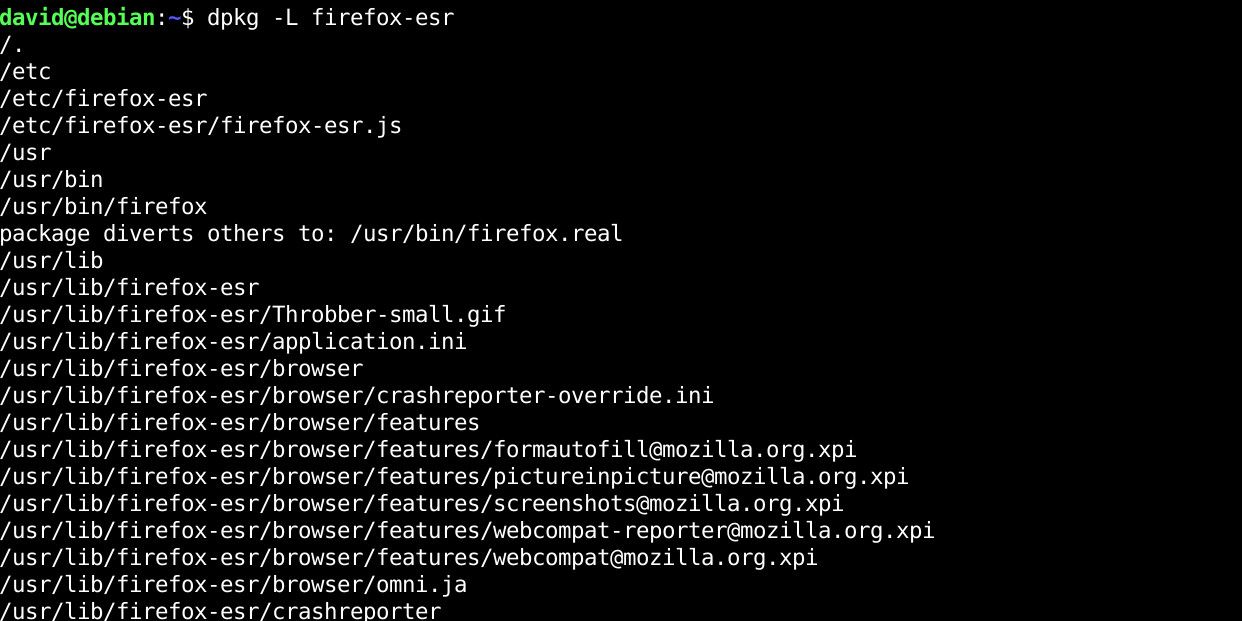
Kde jsou spustitelné programy v Linuxu?
Spustitelný soubor, který hledáte, je obvykle v adresáři bin, což znamená „binární“. V adresářové struktuře Linuxu je /usr/bin primárním umístěním pro spustitelné soubory, které instalujete:
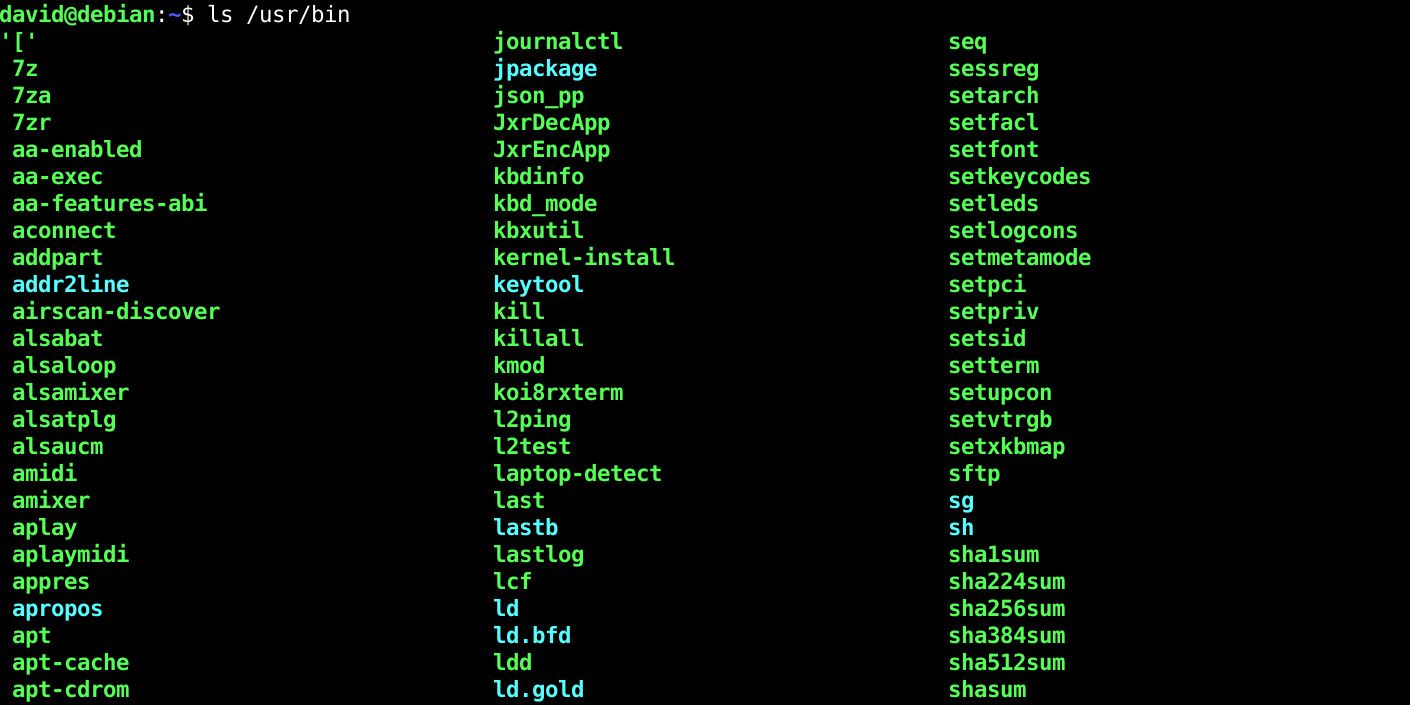
Váš shell používá vyhledávací cestu k vyhledání programů v těchto adresářích, když zadáte příkaz. Chcete-li zobrazit adresáře ve své vyhledávací cestě, prozkoumejte proměnnou prostředí $PATH:
echo $PATH
Ve své vyhledávací cestě uvidíte adresáře oddělené dvojtečkou (:). Debian a Ubuntu obvykle instalují nové programy do adresářů /usr/bin nebo /usr/sbin. Ty jsou obvykle programy pro správu systému, které vyžadují, abyste spouštěli jako root pomocí sudo.
Nyní víte, kde apt tento program nainstaloval
S rychlým příkazem dpkg a znalostí organizace adresářů Linuxu je snadné zjistit, kam apt nainstaloval váš zbrusu nový program. Tento proces je zvláště užitečný, když se název programu neshoduje s názvem balíčku.